這是一個由黑色實線轉換為黑色邊框的自動動作,適用於漫畫手稿製作。 它比使用邊框效果更準確。 漫画原稿の制作に適した、黒のベタから黒のフチへ変換するオートアクションです。境界効果を使うより精度が高くなります。
我想製作一個用黑色、白色繪製的圖層...
使用邊框效果的邊緣很不方便,因為筆尖捲曲且無法更改畫筆類型......此自動作解決了此類問題,並允許您使用自己喜歡的畫筆創建邊框。
例如,這樣一個鋸齒狀的 ...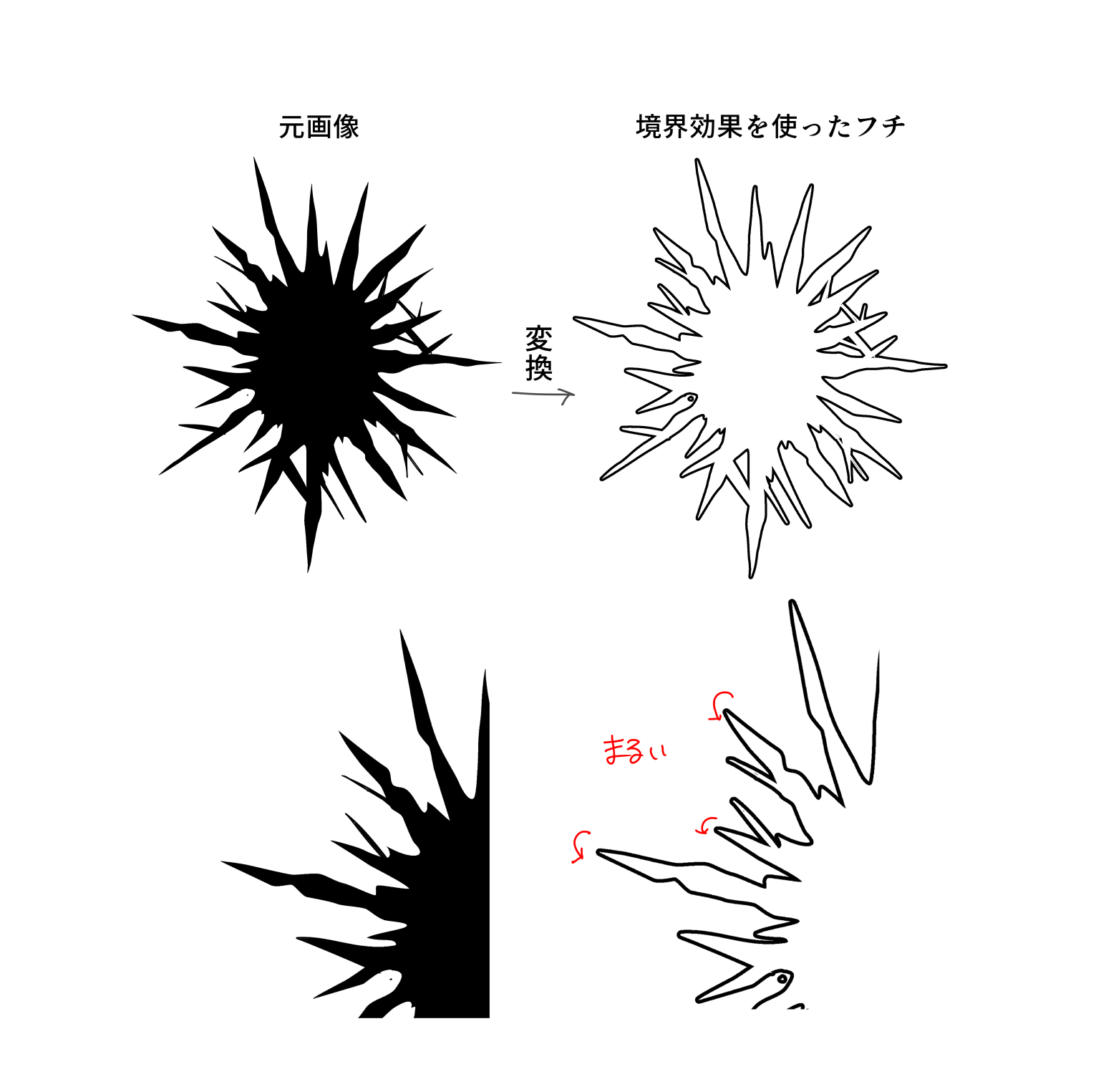
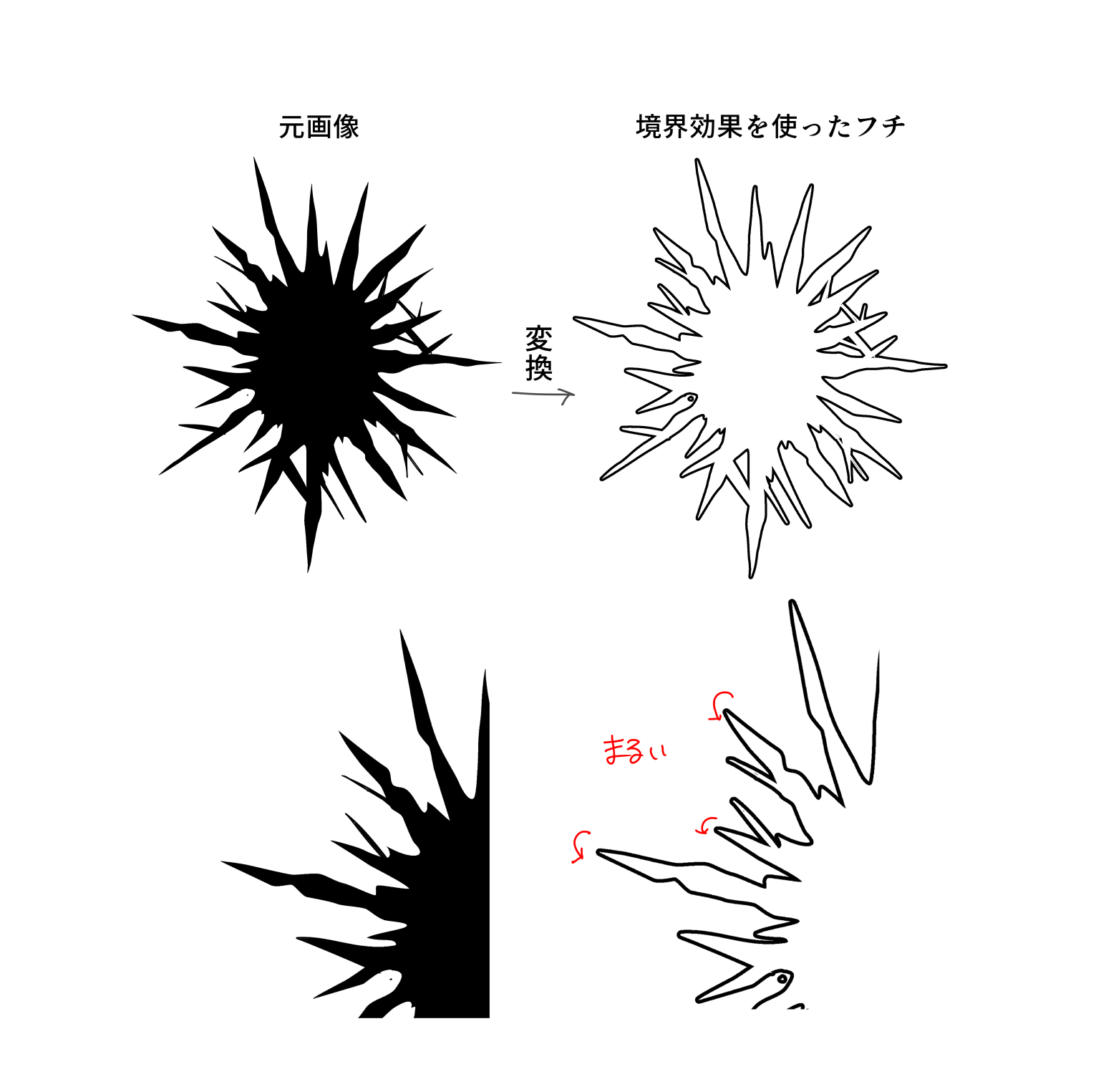
邊界效果邊界往往是這種情況。
但是,如果你使用這個自動作...

這樣,它在一定程度上保持了原始圖像的準確性。
由於邊界線是向量圖層,因此您可以將其從 tool 屬性更改為您最喜歡的畫筆或畫筆大小。

如何使用
1. 選擇要轉換的層次
* 對於文字,請在執行之前柵格化
2. 運行 auto action
3. 將畫筆類型和畫筆大小從工具屬性更改為您喜歡的設置。
4. 結合下面的粉刷層(如果你願意)
ー.:,.

使用範例
它也可以用於背景招牌。
謹慎
・ 只能用於黑白手稿 (Greske)
(最後一個圖層轉換設置為灰色,因此如果您將其更改為 color,您應該能夠使其成為您最喜歡的顏色)
・ 如果要轉換的黑色部分生鏽,則可能無法工作。
・ 字元可能會被壓碎(請在層次轉換設定中將最大線寬/校正更改為任意值)
・ 您可以通過盡可能填充它們來清潔所有黑色層。
黒で描いたレイヤーを白にしたい…
境界効果を使ったフチは先が丸まったり、ブラシの種類が変えられなかったりして不便…このオートアクションではそんな悩みを解決し、お好きなブラシでフチを作れるものになっています。
例えばこんなギザギザ…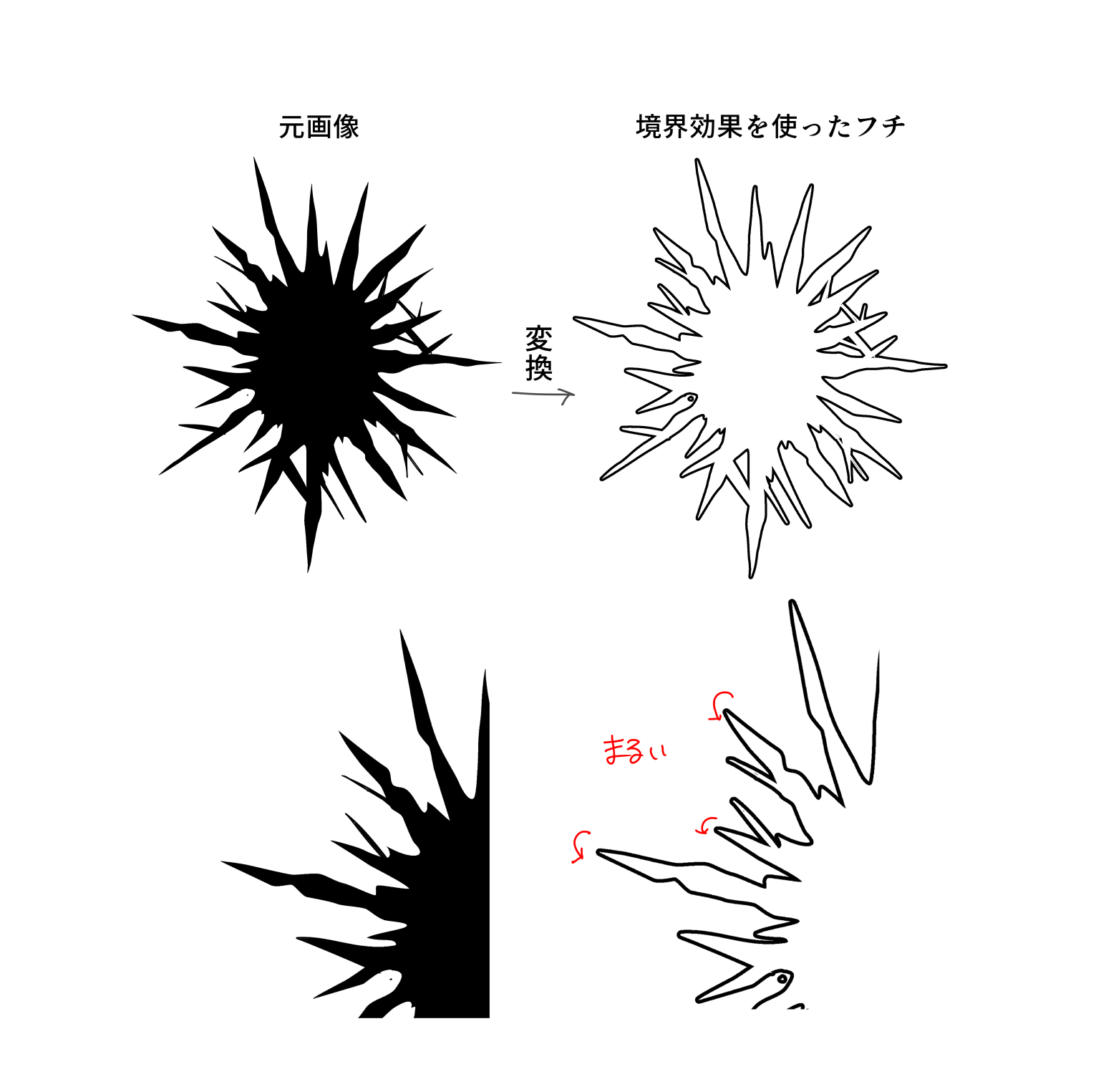
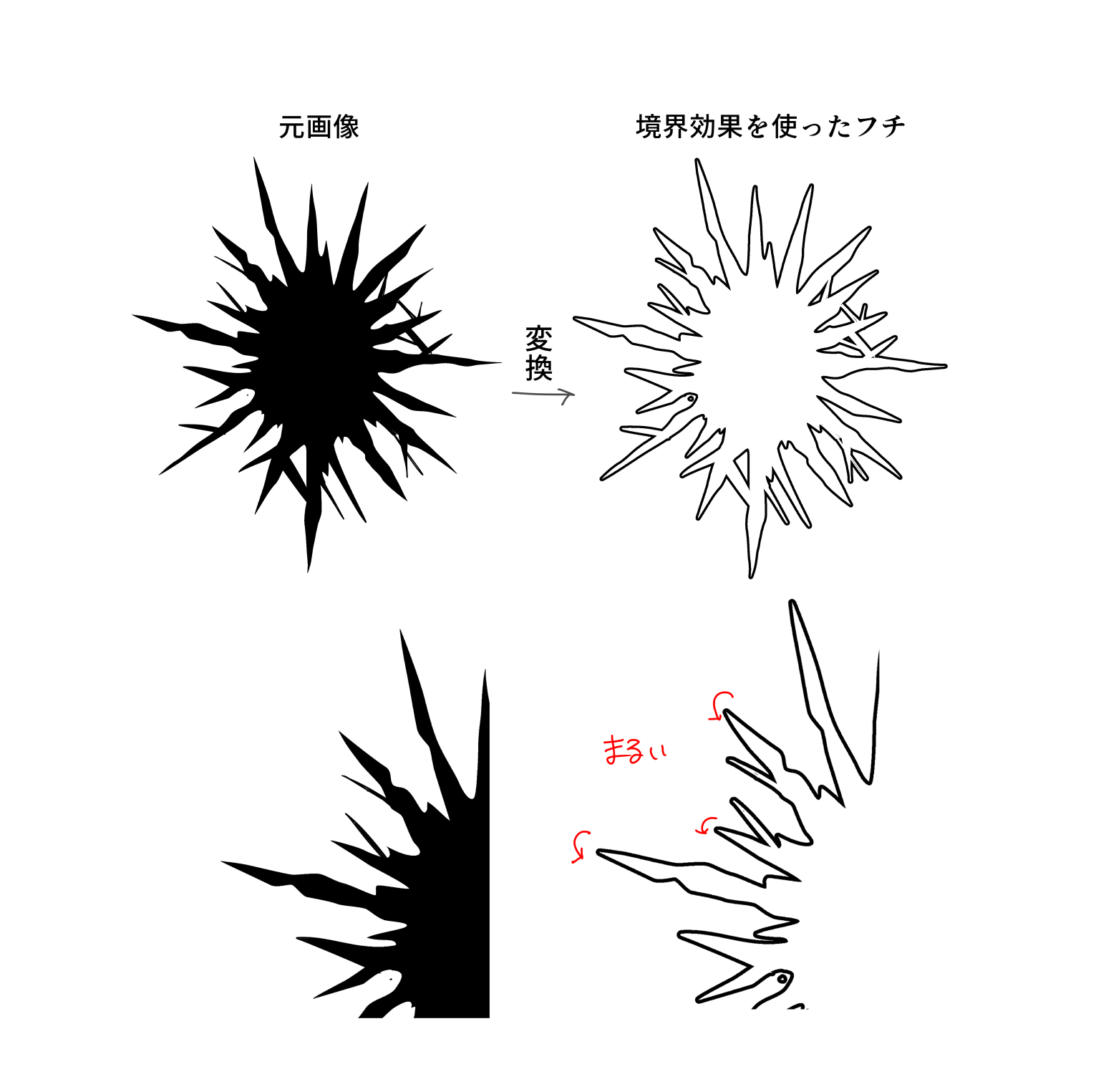
境界効果を使ったフチではこうなりがちです。
しかし、このオートアクションを使うと…

このように、元画像の精度をある程度保ってくれます。
そして、縁取りの線がベクターレイヤーなのでツールプロパティからお好きなブラシ、ブラシサイズに変更して使えます。

使いかた
1.変換したいレイヤーを選択
※文字の場合はラスタライズしてから実行すること
2.オートアクションを実行
3.ツールプロパティからブラシの種類・ブラシサイズをお好きな設定に変更
4.下の白塗りレイヤーと結合(お好みで)
ー.:、.

使用例
背景の看板などにも利用できるかも.
注意
・白黒の原稿にしか使えません(グレスケ〇)
(最後のレイヤー変換をグレースケールに設定しているので、カラーに変更すれば好きな色にできるはず)
・変換したい黒地部分がガサガサしている場合、うまくいかないかもしれません。
・文字は潰れる可能性あり(レイヤー変換の設定で最大線幅・補正を任意の数値に変えてください)
・黒字のレイヤーは出来るだけすべて塗りつぶしておくと綺麗にできます





























